Tutoriel étape par étape sur la façon de convertir MKV en MP4
Êtes-vous fatigué de avoir du mal à lire vos vidéos préférées en douceur sur différents appareils?Imaginez ceci - vous venez d'enregistrer un précieux événement familial en haute définition, seulement pour réaliser que le format de fichier est incompatible avec votre tablette.Frustrant, n'est pas’t it?
Heureusement, là’est une solution simple à ce problème.En apprenant à convertir MKV en MP4, vous pouvez facilement rendre vos vidéos accessibles sur diverses plateformes sans compromettre la qualité.
Cet article vous guidera à travers le processus étape par étape de convertissage de MKV en MP4, mettant en évidence les avantages de cette conversion et fournissant des conseils utiles pour optimiser le processus.Dites adieu aux problèmes de compatibilité et bonjour à la lecture vidéo transparente!
Pourquoi convertir MKV en MP4?
Passer de MKV à MP4 est une décision pratique offrant des avantages distincts.L'une des principales raisons de convertir les fichiers MKV au format MP4 est une meilleure compatibilité.MP4 est un format largement pris en charge, garantissant une lecture en douceur sur de nombreux appareils et plates-formes.Que vous prévoyiez de regarder votre film préféré sur un smartphone, une télévision intelligente ou une tablette, la conversion de vos fichiers MKV en MP4 garantit une visualisation transparente sans aucun problème de compatibilité.
De plus, les fichiers MP4 ont principalement une taille de fichier plus petite que les fichiers MKV sans sacrifier la qualité vidéo.Ceci est particulièrement bénéfique lorsque l'espace de stockage est limité ou lorsque vous devez partager la vidéo en ligne.La conversion de MKV en MP4 vous permet de profiter du même contenu de haute qualité dans un format plus comprimé.De plus, les fichiers MP4 offrent une plus grande flexibilité pour l'édition, permettant des modifications ou des améliorations faciles à vos vidéos, ce qui en fait un choix idéal pour les créateurs de contenu.Par conséquent, la conversion de MKV en MP4 prend en charge de meilleures options d'édition, une compatibilité améliorée et des tailles de fichiers plus petites.
Comment convertir MKV en MP4: guide étape par étape
La conversion de MKV en MP4 peut considérablement améliorer la compatibilité et l'accessibilité de vos vidéos.Suivez ces étapes faciles en utilisant Veeed’S Convertisseur en ligne:
Étape 1: Ouvrez A Convertisseur MKV à MP4
Aller vers Qui ’S Site Web et cliquez sur l'outil de convertisseur MKV vers MP4 pour commencer.
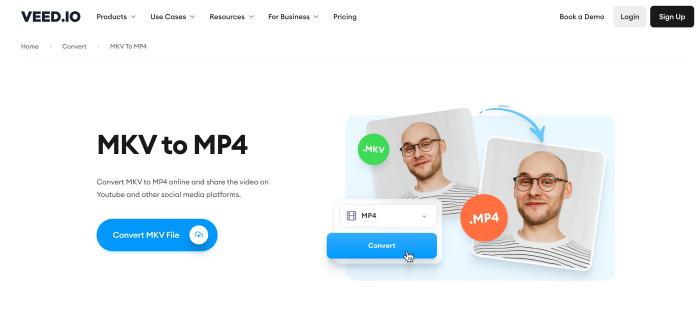
Étape 2: Ajouter un fichier MKV au convertisseur
Téléchargez votre fichier MKV souhaité en cliquant sur le“Téléverser un fichier”bouton et sélectionner le fichier dans votre appareil.
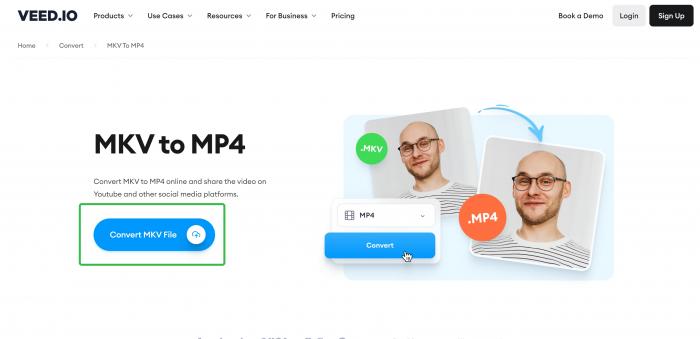
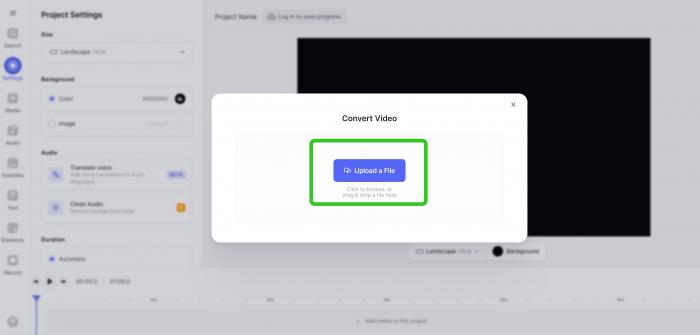
Étape 3: Choisissez MP4 comme format de sortie
Sélectionner“MP4”comme format de sortie de la liste des options disponibles pour la conversion.
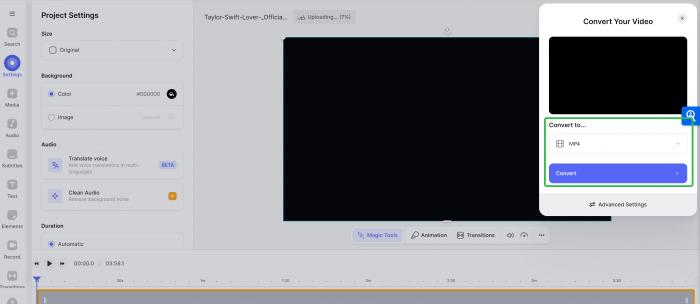
Étape 4: Démarrez le processus de conversion
Clique sur le“Convertir”bouton pour initier le processus de conversion.Attendez que le processus se termine.
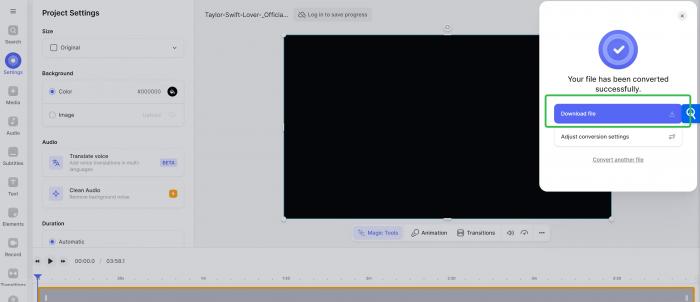
En suivant ces étapes simples, vous pouvez convertir sans effort vos fichiers MKV au format MP4, ce qui les rend compatibles avec une gamme plus large d'appareils et de plates-formes.
Plus de convertisseurs MKV à MP4 gratuits
En ce qui concerne la conversion des fichiers MKV en MP4, il est essentiel d'avoir accès à des convertisseurs fiables et conviviaux.Dans cette revue, nous explorerons cinq outils gratuits qui peuvent vous aider à convertir sans effort vos fichiers MKV au format MP4.Chacun de ces convertisseurs offre des fonctionnalités et des fonctionnalités uniques qui répondent à différents besoins des utilisateurs.Laisser’S plongez et découvrez celui qui vous convient le mieux.
Kapwing
Kapwing est un outil en ligne polyvalent qui permet aux utilisateurs de convertir les fichiers MKV en MP4 rapidement et facilement.Il convient aux créateurs de contenu, aux gestionnaires de médias sociaux et à toute personne qui cherche à modifier et à convertir des vidéos sans tracas.Une caractéristique remarquable de Kapwing est son interface intuitive, ce qui rend le processus de conversion transparent.De plus, les utilisateurs peuvent accéder à une gamme d'outils d'édition pour personnaliser leurs vidéos avant la conversion.
Ultra-outils
QuickTools est un autre convertisseur MKV à MP4 gratuit qui est parfait pour les utilisateurs à la recherche d'une solution simple et simple.Cet outil est idéal pour les personnes qui ont besoin de convertir des vidéos en déplacement sans compromettre la qualité.QuickTools offre des vitesses de conversion rapides et une interface conviviale, ce qui en fait un choix populaire pour ceux qui priorisent l'efficacité.En plus de convertir des fichiers, les utilisateurs peuvent également compresser et modifier des vidéos à l'aide de QuickTools.
Convertio
Convertio se distingue comme un outil en ligne complet pour convertir les fichiers MKV au format MP4.Il s'adresse aux utilisateurs ayant différents niveaux d'expertise technique, ce qui le rend adapté aux débutants et aux utilisateurs avancés.Une caractéristique unique de Convertio est sa prise en charge d'un large éventail de formats de fichiers, permettant aux utilisateurs de convertir facilement des vidéos, des images et des documents.De plus, Convertio propose des résultats de conversion de haute qualité et une plate-forme sécurisée pour que les utilisateurs convertissent en toute sécurité leurs fichiers.
Bonbons vidéo
Video Candy est un convertisseur MKV à MP4 gratuit qui est parfait pour les utilisateurs qui priorisent la personnalisation et la créativité.Cet outil est adapté aux créateurs de contenu, aux vidéastes et à toute personne qui cherche à ajouter une touche personnelle à leurs vidéos.Video Candy propose une gamme d'options d'édition, y compris des filtres, des effets et des transitions, permettant aux utilisateurs d'améliorer leurs vidéos avant de les convertir au format MP4.Avec son interface conviviale et ses fonctionnalités artistiques, Video Candy est un choix de premier plan pour les utilisateurs qui cherchent à élever leur contenu vidéo.
Mkv.to
MKV.TO est un convertisseur en ligne fiable spécialement conçu pour convertir les fichiers MKV en MP4 sans effort.Cet outil convient aux utilisateurs qui ont besoin d'une solution rapide et efficace pour convertir des vidéos sans aucune complication technique.MKV.TO propose un processus de conversion rationalisé, garantissant que les utilisateurs peuvent convertir leurs fichiers en quelques clics.De plus, MKV.To prend en charge la conversion par lots et le traitement à grande vitesse, ce qui en fait une option pratique pour les utilisateurs avec plusieurs fichiers à convertir.Dans l'ensemble, MKV.TO est un outil convivial et fiable pour convertir facilement les fichiers MKV au format MP4.
Et si vous voulez trouver un tutoriel à propos Autres formats Conversion comme convertir M4A en MP3, vous pouvez consulter notre guide étape par étape sur Comment convertir M4A en mp3 Facilement.
Conseils pour obtenir des fichiers MP4 de haute qualité
La création de fichiers MP4 de haute qualité à partir du format MKV nécessite une attention aux détails et les bons outils.Voici trois conseils pour vous aider à assurer le meilleur résultat possible:
1.Ajuster les paramètres vidéo
Avant de démarrer le processus de conversion, assurez-vous d'ajuster les paramètres vidéo dans le convertisseur.Cela comprend la définition de la résolution, du débit binaire et de la fréquence d'images pour correspondre à vos préférences ou aux exigences du périphérique de sortie.En optimisant ces paramètres, vous pouvez améliorer la qualité visuelle du fichier MP4 résultant.
2. Sélectionnez le codec droit
Lors de la conversion de MKV en MP4, le choix du codec approprié est essentiel pour maintenir la qualité de la vidéo et de l'audio.H.264 est un codec largement utilisé qui offre un bon équilibre entre la taille du fichier et la qualité.Alternativement, si vous priorisez la qualité par rapport à la taille du fichier, envisagez d'utiliser le codec HEVC (H.265) pour une meilleure efficacité de compression.
3. Utilisez un convertisseur de haute qualité
La qualité du fichier MP4 converti dépend en grande partie du convertisseur que vous utilisez.Optez pour un convertisseur MKV réputé et fiable à MP4 qui prend en charge divers formats d'entrée et de sortie, ainsi que des fonctionnalités avancées telles que les outils de conversion par lots et d'édition.Un bon convertisseur peut faire une différence significative dans la qualité du fichier MP4 final.
En suivant ces conseils, vous pouvez vous assurer que vos fichiers MP4 convertis conservent une qualité de haute qualité et répondent à vos attentes de performances visuelles et audio.Expérimentez avec différents paramètres et convertisseurs pour trouver la meilleure combinaison pour vos besoins spécifiques.
Conclusion
Après avoir suivi ce tutoriel étape par étape sur la façon de convertir MKV en MP4, vous devriez maintenant être bien équipé pour gérer facilement toutes les tâches de conversion à l'avenir.Comprendre les avantages de la conversion de MKV en MP4, comme une meilleure compatibilité et une taille de fichier plus petite, est crucial pour optimiser vos fichiers multimédias.En utilisant un convertisseur MKV à MP4 fiable et en suivant les étapes décrites, vous pouvez convertir efficacement vos fichiers sans aucun problème.
De plus, les conseils fournis pour optimiser le processus de conversion vous aideront à obtenir les meilleurs résultats et à maintenir la qualité de vos vidéos.Il’est essentiel pour être conscient des problèmes communs qui peuvent survenir lors de la conversion du MKV en MP4, car ces connaissances vous permettra de résoudre les problèmes rapidement.Avec les bons outils et connaissances à votre disposition, vous pouvez convertir sans effort vos fichiers MKV en MP4 et profiter de la lecture transparente sur divers appareils.